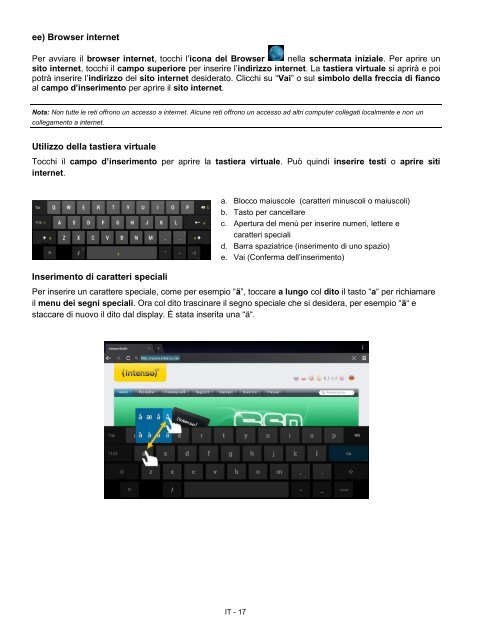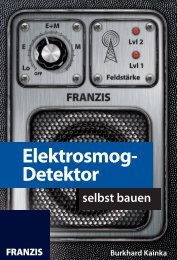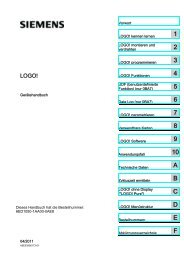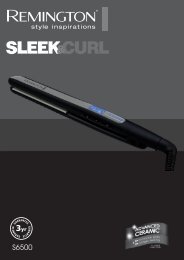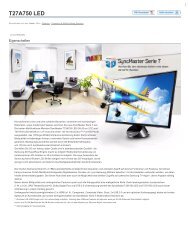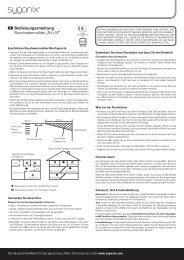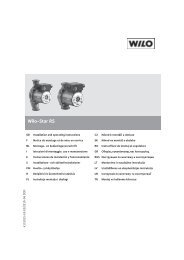INTENSO TAB 1004 - Voelkner
INTENSO TAB 1004 - Voelkner
INTENSO TAB 1004 - Voelkner
Create successful ePaper yourself
Turn your PDF publications into a flip-book with our unique Google optimized e-Paper software.
ee) Browser internet<br />
Per avviare il browser internet, tocchi l’icona del Browser nella schermata iniziale. Per aprire un<br />
sito internet, tocchi il campo superiore per inserire l’indirizzo internet. La tastiera virtuale si aprirà e poi<br />
potrà inserire l’indirizzo del sito internet desiderato. Clicchi su “Vai” o sul simbolo della freccia di fianco<br />
al campo d’inserimento per aprire il sito internet.<br />
Nota: Non tutte le reti offrono un accesso a internet. Alcune reti offrono un accesso ad altri computer collegati localmente e non un<br />
collegamento a internet.<br />
Utilizzo della tastiera virtuale<br />
Tocchi il campo d’inserimento per aprire la tastiera virtuale. Può quindi inserire testi o aprire siti<br />
internet.<br />
Inserimento di caratteri speciali<br />
a. Blocco maiuscole (caratteri minuscoli o maiuscoli)<br />
b. Tasto per cancellare<br />
c. Apertura del menù per inserire numeri, lettere e<br />
caratteri speciali<br />
d. Barra spaziatrice (inserimento di uno spazio)<br />
e. Vai (Conferma dell’inserimento)<br />
Per inserire un carattere speciale, come per esempio “ä”, toccare a lungo col dito il tasto “a“ per richiamare<br />
il menu dei segni speciali. Ora col dito trascinare il segno speciale che si desidera, per esempio “ä“ e<br />
staccare di nuovo il dito dal display. È stata inserita una “ä“.<br />
IT - 17